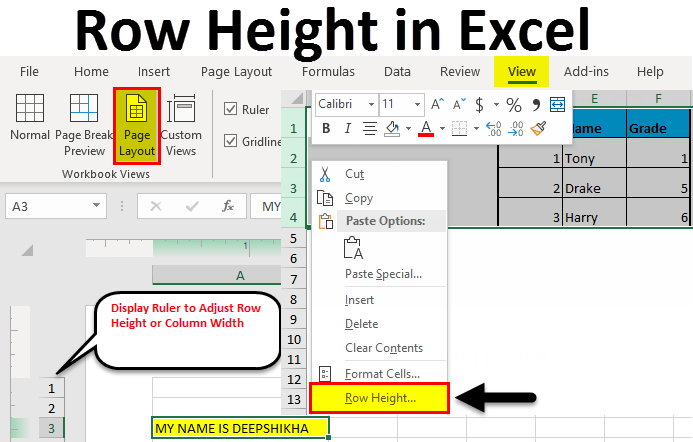
Wie setze ich die Reihenhöhe in Excel?
Haben Sie Schwierigkeiten, Ihr Microsoft Excel -Arbeitsblatt so genau so auszusehen, wie Sie es wollen? Das Einstellen der Zeilenhöhe Ihres Blattes kann schwierig sein, aber mit ein paar einfachen Schritten können Sie sicherstellen, dass Ihre Tabelle so aussieht, wie Sie es möchten. In diesem Artikel werden wir diskutieren, wie Sie die Zeilenhöhe in Excel festlegen und Ihnen zeigen, wie es schnell und genau geht. Fangen wir an!

Setzen Sie die Höhe der Zeilen in Excel
Das Einstellen der Höhe einer Zeile in Microsoft Excel ist ein wichtiger Bestandteil der Formatierung Ihrer Tabelle. Es kann helfen, Ihre Daten leichter zu lesen oder sicherzustellen, dass Sie alle Ihre Daten in die Tabelle einfügen können. Glücklicherweise ist es einfach, die Zeilenhöhe in Excel einzustellen.
Der erste Schritt besteht darin, die Zeile auszuwählen, für die Sie die Höhe festlegen möchten. Dies kann durch Klicken und Ziehen Ihrer Maus über die Zeilennummern auf der linken Seite der Tabelle erfolgen. Sobald die Zeile ausgewählt ist, können Sie ihre Höhe mit der Option "Zeilenhöhe" auf der Registerkarte "Heim" des Bandes verwenden. Hier können Sie die Höhe für die Zeile manuell eingeben oder auf die Schaltfläche „Autofit -Zeilenhöhe“ klicken, um die Zeilenhöhe automatisch so einzustellen, dass sie den Inhalt der Zeile einfügen.
Sobald die Zeile eingestellt wurde, können Sie auch die Höhe der Reihe ändern, indem Sie den unteren Rand der Reihe nach oben oder unten ziehen. Dies kann durch Klicken und Ziehen des Randes nach oben oder unten erfolgen, bis die Zeile die gewünschte Höhe ist.
Ändern der Höhe mehrerer Zeilen
Wenn Sie die Höhe mehrerer Zeilen gleichzeitig einstellen müssen, können Sie dies tun, indem Sie alle Zeilen auswählen, die Sie anpassen möchten. Dies kann durch Klicken und Ziehen Ihrer Maus über alle Zeilennummern auf der linken Seite der Tabelle erfolgen. Sobald die Zeilen ausgewählt sind, können Sie die Höhe von allen mit der Option "Zeilenhöhe" auf der Registerkarte "Heim" des Bandes verwenden.
Sie können auch die Höhe mehrerer Zeilen einstellen, indem Sie den unteren Rand der Reihen nach oben oder unten ziehen. Dies kann durch Klicken und Ziehen des unteren Randes nach oben oder unten erfolgen, bis die Zeilen die gewünschte Höhe sind.
Festlegen der Standardzeilenhöhe
Wenn Sie die Standardzeilenhöhe für alle neuen Zeilen ändern möchten, die der Tabelle hinzugefügt werden, können Sie dies mit der Option "Zeilenhöhe" auf der Registerkarte "Heim" des Bandes verwenden. Hier können Sie die gewünschte Höhe für die Standardzeilenhöhe eingeben.
Sobald die Standardzeilenhöhe festgelegt wurde, haben alle neuen Zeilen, die der Tabelle hinzugefügt werden, diese Höhe. Dies kann nützlich sein, wenn Sie sicherstellen möchten, dass alle neuen Zeilen die gleiche Höhe haben oder sicherstellen, dass alle Zeilen auf die gleiche Höhe wie die anderen Zeilen in der Tabelle eingestellt sind.
Zeilen verstecken
Wenn Sie eine Zeile in Excel ausblenden möchten, können Sie dies tun, indem Sie die Zeile auswählen und dann auf die Registerkarte "Home" der Registerkarte "Home" des Bandes klicken. Dadurch wird die Zeile vor der Sicht ausgeblendet, aber der Inhalt der Zeile wird in der Tabelle weiterhin vorhanden sein.
Wenn Sie die Zeile entlasten möchten, können Sie dies tun, indem Sie die Zeile auswählen und dann auf die Registerkarte "Home" des Bandes "Unhide" klicken. Dies wird die Reihe wieder sichtbar machen und die Reihe wird die Höhe haben, die sie hatte, bevor sie versteckt war.
Mit dem Formatmaler
Der Formatmaler kann verwendet werden, um die Höhe von einer oder mehreren Zeilen in Excel schnell einzustellen. Dies erfolgt durch die Auswahl der Zeile oder Zeilen, für die Sie die Höhe festlegen möchten, und dann auf die Schaltfläche Maler auf der Registerkarte "Start" des Bandes klicken. Wählen Sie dann die Zeile oder Zeilen aus, auf die Sie die Höhe anwenden möchten, und die Höhe wird angewendet.
Verwenden Sie VBA, um die Höhe der Zeilen festzulegen
Wenn Sie die Höhe mehrerer Zeilen in Excel festlegen müssen, können Sie dies mit VBA -Code verwenden. Dieser Code kann im VBA -Editor geschrieben und zu einem Makro hinzugefügt werden. Sobald der Code hinzugefügt wurde, kann er ausgeführt werden, um schnell die Höhe mehrerer Zeilen festzulegen.
Verwandte FAQ
Excel ist ein leistungsstarkes Werkzeug zum Manipulieren und Analysieren von Daten. Durch das Einstellen von Zeilenhöhen in Excel können Sie Ihre Arbeitsblätter so anpassen, dass jede Zeile in der Größe und Form angezeigt wird, die Sie benötigen. Unabhängig davon, ob Sie manuelle Einstellungen oder die AutoFit-Funktion verwenden, können Sie sicherstellen, dass Ihre Daten organisiert und leicht zu lesen sind. Mit diesen einfachen Schritten haben Sie jetzt das Wissen, das Sie benötigen, um die Zeilenhöhe schnell und einfach in Excel einzustellen.




